Bingを使ってブログを手抜きで書くとどうなるかやってみました。
Bingとは、Microsoftが提供する検索エンジンです。
AIを使った文書作成もできます。
個人的にAIに丸投げでブログを書くことに関しては否定的な立場です。
昨今、Google検索でも1番上にAIを使って
検索結果の文章を作成するようなこともやり始めています。
それに対抗してAIに丸投げで記事を書いても対抗できる気はしません。
AIを使うにしても人間が書くブログの補助として使うのがいいと思います。
この記事を書いたころからAIがずいぶん進化しました。最新のやり方はこちら

やってみた方法
AIに丸投げするとどんな記事になるか、
この記事のタイトル「Bingに聞いてブログを書いてみた!」で作ってみました。
Bingの作成のところで
上記タイトル入力、トーンーカジュアル、形式-ブログの投稿、長さー短いで下書きの生成
出てきたものをコピーして、チャットに以下のようにして聞いた。
以下の文章を段落タイトルを付けて分けてください。
’ここにさっきのを貼り付け’
WordPressの+を押して見出しを選択、見出しにチャットで答えてきたタイトルを貼り付け
Enterで本文を貼り付けを繰り返す。
アイキャッチ画像はBingのImage Creatorで「初めてのブログ記事」で出てきた画像を名前を付けて保存
サイドバーの投稿→アイキャッチ画像→アップロード→アイキャッチ画像を設定
Image Creatorの著作権はよくわからないので自己責任で使ってください。
という感じで作った記事です。ご覧の通り訳の分からない文章となっています。
できあがったもの
はじめに
Bingに聞いてブログを書いてみたという趣旨と、Bingの概要を紹介します。
Bingの機能
Bingが提供する検索結果や画像、動画、ニュースなどの機能を説明します。
クリエイティブモード
Bingが自分の言葉で文章や画像を生成してくれるクリエイティブモードについて紹介します。
おわりに
Bingの魅力と利用を勧めるメッセージを述べます。
Bingをブログで使うなら
実際にBingをブログで使うとき実用的なのは。
ブログで、ある物事に対して「~とは」という説明するときがあると思います。
そういうときにBingの作成で「~とは」と執筆分野に書いて「下書き作成」すると便利です。
例えば、こちらの「PageSpeed Insightsとは」はBingに聞いたそのままを使ってます。
ただし内容の信ぴょう性は確認が必要です。
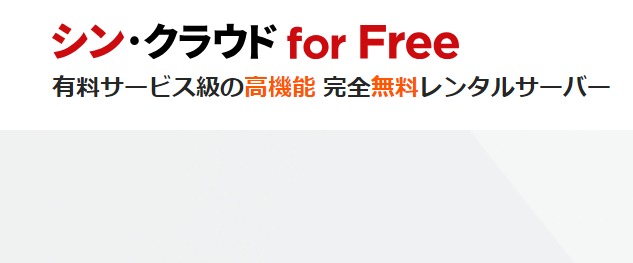
イチゲをOFUSEで応援する(御質問でもOKです)Vプリカでのお支払いがおすすめです。
MENTAやってます(ichige)


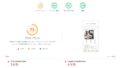
コメント